- Författare Jason Gerald [email protected].
- Public 2023-12-16 11:40.
- Senast ändrad 2025-01-23 12:47.
När bläcket i din Epson Workforce 545 -skrivare tar slut kan du byta ut den gamla patronen mot en ny. Skrivaren meddelar dig när du behöver byta patron.
Steg

Steg 1. Slå på din Epson Workforce 545 -skrivare

Steg 2. Vänta tills LCD -skärmen visar att du måste byta patron
Om du vill byta bläckpatron innan bläcket tar slut, välj "Inställningar", sedan "Underhåll" och välj sedan "Byte av bläckpatron"

Steg 3. Tryck på "OK", välj sedan "Ersätt nu"

Steg 4. Lyft skannerdelen från skrivaren

Steg 5. Öppna luckan till bläckpatronfacket

Steg 6. Kläm ihop vikarna som sticker ut från kassettens ovansida och lyft sedan ut patronen från skrivaren

Steg 7. Kassera den gamla patronen omedelbart så att bläcket inte rinner ut på din hud eller andra delar av skrivaren
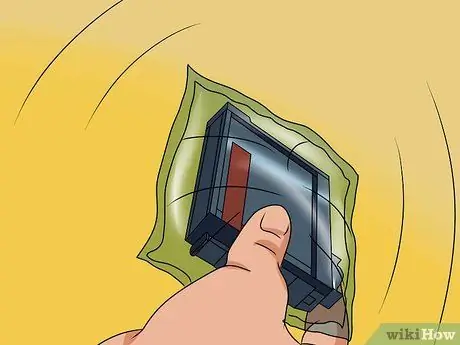
Steg 8. Skaka försiktigt den nya patronen fem gånger innan du tar ut den från förpackningen
Om du skakar det när det tas bort från förpackningen kan du få spillt bläck.
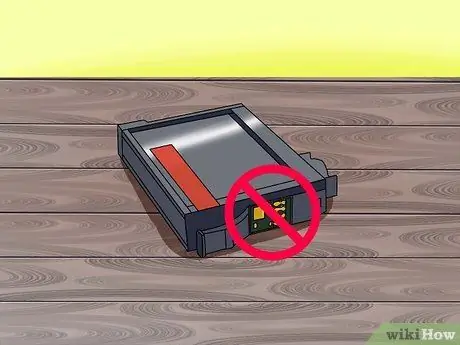
Steg 9. Ta försiktigt ut patronen ur förpackningen utan att vidröra det gröna chipet på patronen

Steg 10. Ta bort den gula tejpen på kassettens undersida

Steg 11. Skjut försiktigt in patronen i kassettfacket tills du hör ett "klick"
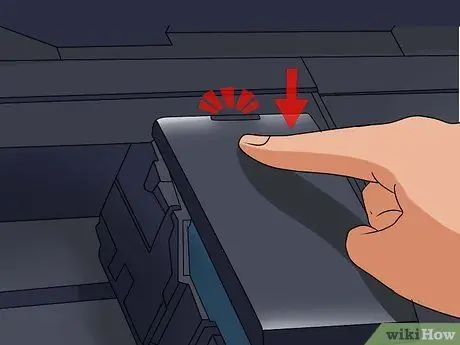
Steg 12. Stäng och tryck ned på kassettfacket tills du hör ett "klick" -ljud

Steg 13. Återställ skannern till sin ursprungliga plats
Skrivaren tar minst tre minuter att värma upp det nya bläcket och visar ett bekräftelsemeddelande på skärmen när bläcket är klart att använda.
Tips
Om din skrivare ger ett felmeddelande om att bläckpatronerna inte är korrekt installerade, lyft upp skannern igen och tryck in patronen i facket tills du hör ett "klick". När du är klar trycker du på "OK"
Varning
- Ta inte bort en uttömd bläckpatron från din Epson Workforce 545 -skrivare om du inte har förberett en ny patron. Om du tar bort den gamla patronen för tidigt kan du torka ut skrivhuvudena i din maskin och skapa problem med de dokument du vill skriva ut härnäst.
- Ta inte bort några etiketter eller tätningar från nya bläckpatroner som inte nämns i denna artikel. Om du tar bort de andra tätningarna kan bläckpatronen läcka bläck och minska bläckpatronens och skrivarens effektivitet.






